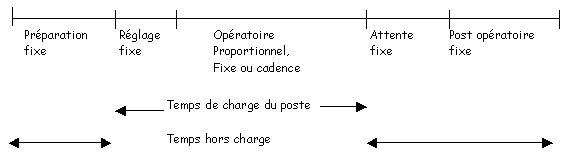Gestion des gammes
Utilisez cette fonction pour définir la séquence des processus d'atelier nécessaires à la production, ou au traitement, d'un article en particulier.
Chaque gamme correspond à une séquence d'opérations et à des outils impliqués dans la production (fabrication) ou le traitement d’un article ou assemblage (nomenclature) particulier. Chaque gamme est associée à un élément de stock en cours de production ou de traitement. Les gammes vous permettent de définir et de référencer des informations pour la plupart de vos processus d'atelier, et assurent un contrôle des activités d'atelier quand des ordres de fabrication sont utilisés.
Plusieurs gammes peuvent être définies pour un même article.
Chaque alternative de gamme peut être affectée à des fonctionnalités de gestion précises. Cela inclut la restriction de la gamme à un site donné et à des domaines fonctionnels particuliers (environnement de fabrication, tarification, planification de capacité).
Prérequis
 Reportez-vous à la documentation de Mise en oeuvre
Reportez-vous à la documentation de Mise en oeuvre
Gestion de l'écran
La fonction des gammes contient une section d'entête et une section pour chaque caractéristique de la demande :
- Section d'en-tête. La section d'en-tête présente les informations clés du suivi. Elles incluent le champ clé ‘Statut utilisation’ qui indique le statut actuel de la préparation des opérations et outils dans l’atelier.
- En-tête. Il s'agit de la section principale de cette fonction. Elle vous permet de définir des contrôles de gestion.
- Gammes. Utilisez cette section pour définir les opérations utilisées dans la gamme.
- Jalonnement. Utilisez cette section pour indiquer les détails de jalonnement de chaque opération.
En-tête
La section d'en-tête présente les informations clés du suivi. Le champ essentiel de la section d'en-tête est le champ Statut utilisation. Ce champ indique dans l’atelier le statut actuel de préparation des opérations et outils de la gamme. Vous pouvez épingler la section d'en-tête pour la fixer sur l'écran.
Bloc numéro 1
| Gamme (champ ITMREF) |
|
Cette alternative de gamme décrit le processus lié à la fabrication (production) ou au traitement d'un article. Elle décrit, en d'autres mots, la séquence des opérations et les outils impliqués dans la production ou le traitement d’un article particulier. L’alternative de gamme correspond au code article. Le code article peut correspondre à un article fabriqué (un nomenclature), ou à une référence générique liée à une gamme mère comprenant plusieurs articles. |
| Alternative gamme (champ ROUALT) |
|
Plusieurs gammes peuvent être définies pour un même article. Chaque alternative de gamme peut être affectée à des fonctionnalités de gestion précises. Cela inclut la restriction de la gamme à un site donné et à des domaines fonctionnels particuliers (environnement de fabrication, tarification, planification de capacité). |
| Site (champ FCY) |
|
Site de production sur lequel les ordres de fabrication sont sélectionnés. Le site de production défini sur la fiche utilisateur s'affiche par défaut, mais il est modifiable. |
| Date de référence (champ DATREF) |
|
Utilisez ce champ pour sélectionner automatiquement les éléments suivants de la gamme :
Quand vous ne renseignez pas ce champ pour une gamme gérée en version, vous pouvez saisir les détails de la version pour afficher la date d’application. |
| Version majeure (champ ROUECCMAJ) |
|
Utilisez ce champ pour indiquer si c’est une version majeure de la gamme. Les versions majeures peuvent être utilisées quand des modifications fonctionnelles significatives ou soutenues ont été apportées ; soit un changement en termes de forme, d’adéquation ou de fonction. Si vous créez une nouvelle gamme avec un code article qui autorise les versions de gamme gérées par article, saisissez un code de version majeure. Vous pouvez créer la version de gamme de votre choix. Vous n'êtes pas limité aux versions enregistrées sur la fiche stock. En revanche, le format ou code doit correspondre au format du numéro de compteur défini sur la fiche article. Quand vous consultez une gamme existante, ce champ affiche la version majeur de la gamme qui s'applique à la Date de référence. La saisie dans ce champ n'est pas autorisée si le code produit défini dans le champ Gamme n'est pas géré en version. |
| Version mineure (champ ROUECCMIN) |
|
Utilisez ce champ pour indiquer si c’est une version majeure de la gamme. Les versions majeures peuvent être utilisées quand des modifications fonctionnelles significatives ou soutenues ont été apportées ; soit un changement en termes de forme, d’adéquation ou de fonction. Si vous créez une nouvelle gamme avec un code article qui autorise les versions de gamme gérées par article, saisissez un code de version mineure. Vous pouvez créer la version de gamme de votre choix. Vous n'êtes pas limité aux versions enregistrées sur la fiche stock. En revanche, le format ou code doit correspondre au format du numéro de compteur défini sur la fiche article. Quand vous consultez une gamme existante, ce champ (en lien avec la version majeure) affiche la version mineure de la gamme qui s'applique à la Date de référence. La saisie dans ce champ n'est pas autorisée si le code article défini dans le champ Gamme n'est pas géré en version. |
| Demande de changement (champ CRID) |
|
Ce champ affiche l'ID de la demande de changement si le produit, ou la version ou révision spécifique du produit, est associé à une demande de changement 'active'. Un demande de changement active est une demande de changement à la phase de planification ou de mise en œuvre dans le cycle de traitement. Une icône d'avertissement est affichée à côté de ce champ. Si une icône d'avertissement s'affiche, mettez la création ou modification de cette gamme en suspens pour le produit, jusqu'à clôture de la demande de changement identifiée. A ce stade, soit le changement apporté à l'article est arrivé à terme et le changement livré, soit la demande de changement a été rejetée. Vous serez toujours autorisé à créer ou modifier cette gamme, si nécessaire. |
Entête
| Désignation entête (champ ROUDESAXX) |
|
Utilisez ce champ pour identifier cette gamme. |
| Date début validité (champ ROUSTRDAT) |
|
Utilisez ce champ pour définir la date de début de la période de validité de la gamme. Laissez ce champ vide si cette gamme est valide jusqu'à la date de fin définie. |
| Date fin validité (champ ROUENDDAT) |
|
Utilisez ce champ pour définir la date de fin de la période de validité de la gamme. Si cette gamme n'a pas de période de validité, ou qu'il s'agit de la gamme en cours, laissez ce champ vide. |
| Statut utilisation (champ USESTA) |
|
Ce champ indique dans l’atelier le statut de préparation des opérations et outils de la gamme. Ce champ peut prendre l'une des valeurs suivantes :
Quand vous créez une gamme non versionnée, vous pouvez manuellement lui donner le statut ‘Exploitation’ si le détail de gamme est complet. Cette opération valide la cohérence des opérations de gamme. Quand vous créez une nouvelle gamme non versionnée, ce champ prend par défaut le statut ‘Élaboration’. La validation de cette version (action Valider) passe le statut du champ à ‘Exploitation’ si la cohérence des opérations de gamme est correcte. Ce champ n’est pas disponible à la modification après validation de la version, si le code gamme défini dans le champ Gamme est géré en version. |
| Date début version (champ ECCSTRDAT) |
|
Ce champ indique la date de début de la période de validité pour la version affichée (majeure et mineure). |
| Date fin version (champ ECCENDDAT) |
|
Ce champ indique la date de fin de la période de validité pour la version affichée. Ce champ n’est pas renseigné quand la version affichée est la version actuelle ou active. |
| Unité de temps (champ TIMUOMCOD) |
|
Utilisez ce champ pour définir comment est exprimé le temps des opérations de la gamme. Le temps peut être exprimé en 'heures' ou 'minutes'. Le temps que vous sélectionnez s'applique au temps de préparation, au temps opératoire et à la cadence de toutes les opérations de la gamme. |
Jalonnement
| Conforme (champ CFMFLG) |
|
Lorsque vous validez le tableau de jalonnement, une vérification de la cohérence des opérations de gamme est lancée. Le système vérifie par exemple : si une opération existe après la dernière opération, si le jalonnement effectue une boucle, si au moins une opération de production est déclarée. Quand le jalonnement est correct, l’indicateur Conforme est coché (valeur ‘Oui’). Quand le jalonnement est non conforme, plusieurs éléments doivent être vérifiés :
|
Onglet En-tête
Utilisez cette section pour ajouter des contrôles de gestion sur la gamme.
Mode gestion OF
| champ WORTYP |
|
Utilisez ce champ pour contrôler les modifications apportées aux ordres de fabrication auxquels cette gamme est affectée. Cela inclut les modifications d'ordres de fabrication suivantes : remplacement de postes de charge, remplacement de composants en cas de rupture, modification du temps de réglage des machines. Vous pouvez paramétrer ce champ sur :
|
Critères lancement
| Quantité mini (champ WORMINQTY) |
|
Utilisez ce champ pour définir une borne de quantités pour le lancement de l'article, quand cette gamme est liée à un ordre de fabrication. Ce champ correspond à la quantité minimale de l'article (exprimée en unité de stock), qu'il faut produire à partir de cette gamme. |
| champ XMINUOM |
|
Ce champ affiche l'unité de mesure (volume ou masse). |
| Quantité maxi (champ WORMAXQTY) |
|
Utilisez ce champ pour définir une borne de quantités pour le lancement de l'article, quand cette gamme est liée à un ordre de fabrication. Ce champ correspond à la quantité maximale de l'article (exprimée en unité de stock), qu'il faut produire à partir de cette gamme. |
| champ XMAXUOM |
|
Ce champ affiche l'unité de mesure (volume ou masse). |
Dernier lancement
| Date (champ LASWORDAT) |
|
Date du dernier lancement. Cette date est mise à jour dans l'entête de gamme à chaque lancement de cette gamme. |
| Quantité (champ LASWORQTY) |
|
Ce champ désigne la quantité réalisée exprimée dans l'unité de lancement. |
| champ XWORUOM |
|
Ce champ affiche l'unité de mesure (volume ou masse). |
Documents
| Plan (champ PLNNUM) |
|
Utilisez ce champ pour indiquer le plan, ou plan de travail, utilisé pour cette gamme. Ce champ s'affiche à titre indicatif uniquement. |
| Image (champ ROUPCT) |
|
Utilisez ce champ pour indiquer l'image ou le plan utilisé pour cette gamme. Ce champ s'affiche à titre indicatif uniquement. |
Onglet Gammes
Utilisez cette section pour définir les opérations utilisées dans la gamme.
Chaque gamme correspond à une séquence d'opérations et à des outils impliqués dans la production (fabrication) ou le traitement d’un article ou assemblage (nomenclature) particulier. Vous définissez les détails des ressources et des opérations à assembler à chaque étape de votre gamme.
Opérations standards
Vous pouvez utiliser des opérations standard pour simplifier la création de vos gammes. Les opérations standard sont des opérations 'modèles' qui fournissent des informations par défaut à assembler dans des gammes pour pouvoir produire ou traiter un article donné. Ces informations peuvent indiquer quelle machine ou poste de charge effectue la tâche, mais aussi les temps de préparation et d'opération, les délais et l'unité d'opération. Il peut s'agir d'opérations utilisées régulièrement ou utilisées dans plusieurs gammes, ou d'opérations spécifiques (à des conditions particulières).
Les opérations standard sont définies indépendamment des gammes. Quand vous ajoutez des opérations à la gamme, vous pouvez sélectionner une opération standard depuis la base de données. Vous pouvez ensuite modifier les informations par défaut fournies avec l'opération standard, pour l'opération de gamme que vous êtes en train de créer. Vous pouvez également modifier une opération standard d'origine au niveau de la modification des gammes en général.
 Le lien entre une opération de gamme et l'opération standard utilisée pour sa création est conservé uniquement à titre d'information. Si les données de l’opération standard sont modifiées, les opérations de gamme crées à partir de cette opération ne sont pas mises à jour.
Le lien entre une opération de gamme et l'opération standard utilisée pour sa création est conservé uniquement à titre d'information. Si les données de l’opération standard sont modifiées, les opérations de gamme crées à partir de cette opération ne sont pas mises à jour.
Si les temps d’opération sont exprimés dans une unité de temps différente de celle définie sur l’entête de gamme, les temps de l’opération standard seront convertis dans l'unité de temps de la gamme.
Postes de charge
Chaque opération peut être affectée à deux postes de charge :
- Poste de charge (champ WST)
Un poste de charge est défini comme étant de type machine, main d'œuvre, ou sous-traitance. Le jalonnement des opérations étudie la disponibilité d'un poste de charge. Vous ne pouvez pas affecter des postes de charge supplémentaires quand le nombre de ressources requises pour effectuer l'opération est déjà fixé. Postes de charge
Postes de charge
Si vous définissez un poste de charge de type 'sous-traitance', le champ Sous-traitance (champ SCOCOD) prend pour valeur 'Structurelle' et l'opération est automatiquement sous-traitée. Les opérations de sous-traitance sont gérées avec un délai défini dans la fiche de l’article de sous-traitance. Les temps d'opérations de sous-traitance ne sont pas présents dans le jalonnement.
Pour générer une opération de sous-traitance temporaire (ou spécifique), indiquez un poste de charge interne comme poste de charge principal et un poste de sous-traitance avec un code de sous-traitance temporaire. Au moment de créer un ordre de fabrication, le jalonnement est effectué en priorité sur le poste de charge d’atelier principal. Vous pouvez le remplacer par un poste de charge de sous-traitance si l’opération doit être sous-traitée par la suite. - Poste de charge main d'œuvre (champ LABWST)
Un poste de charge main d'œuvre est associé au poste de charge principal. Aucun jalonnement n'est appliqué aux postes de charge de type main d'œuvre car ils sont considérés comme des postes secondaires 'toujours disponibles' (ou disponibles comme poste principal simultanément). Leur charge est uniquement prise en compte à titre d'information, en appliquant les coefficients définis sur le poste principal. Vous pouvez définir un nombre de ressources à affecter au poste de charge main d'œuvre (secondaire) pour l'opération.
Si le poste principal est de type sous-traitance, il n'y a pas de poste secondaire associé.
Un opération peut être remplacée. Un nouvel indice est attribué à la nouvelle opération. La date début de la nouvelle opération doit être postérieure à la date de fin de l'opération remplacée.
La date de référence en entête de gamme contrôle les opérations affichées.
Temps opératoires
Les temps proportionnels sont utilisés pour la fabrication d’une unité d’opération (non pas pour l'unité de stock du produit fini en utilisant la gamme). Ce principe s’applique pour modifier les unités des opérations de sous-traitance, ou gérer le type de gamme selon. Exemple :
- Opération 10 : Mélange sur un lot de 500 kg
- Opération 20 : Processus d'extrusion
- Opération 30 : Processus de répartition
Dans cet exemple, l'unité de l'opération 10 est le ‘kilogramme’, celle de l'opération 20 le ‘mètre’, et celle de l'opération 30 l'unité de stock. Si l'unité d'opération est différente de celle de l'article (en en-tête de gamme), vous devez saisir un coefficient de conversion pour l'unité de stock de cet article et l'unité de l'opération.
Vous pouvez définir le coefficient pour l'unité d'opération et l'unité de stock, ou le calculer en appliquant une formule. Si le champ Formule coef. US-UO (OPESTUFOR) contient une valeur, c'est cette valeur qui est utilisée comme coefficient de conversion des unités de stock/opération par défaut.
Tableau Opérations
| No (champ OPENUM) |
|
Saisissez le numéro de séquence de l’opération. |
| Indice (champ RPLIND) |
|
Ce champ indique si l’opération a été modifiée. La valeur affichée dépend du nombre de fois où l’opération a été modifiée. L’opération ayant le plus grand indice est la nouvelle opération. |
| Date début (champ VALSTRDAT) |
|
Utilisez ce champ pour définir la date de début de la période de validité de l’opération. Si la gamme est gérée en version et si vous modifiez une opération existante (champ Indice Renseigné), la date de début par défaut est le lendemain. |
| Date fin (champ VALENDDAT) |
|
Utilisez ce champ pour définir la date de fin de la période de validité de l’opération. Si la gamme est gérée en version et si vous modifiez une opération existante, l’opération précédente (champ Indice vide ou inférieur à l’opération) reprend la date du jour par défaut. |
| Opé std (champ STDOPENUM) |
|
Utilisez ce champ pour sélectionner une opération standard pour simplifier la création de cette opération. Les opérations standard sont des opérations 'modèles' qui fournissent des informations par défaut à assembler dans des gammes pour pouvoir produire ou traiter un article donné. Les champs définis dans l'opération standard sélectionnée fournissent des valeurs par défaut pour la plupart des champs de l'opération. Remarque si vous avez confirmé la 'récupération des données d'opération' :
|
| Centre (champ WCR) |
|
Ce champ indique le groupe de postes de charge auquel ce poste de charge appartient. Les groupes de postes de charge vous permettent de contrôler la charge de travail. |
| Type (champ XWSTTYP) |
|
Ce champ détermine le type d’opération effectué sur leposte de charge sélectionné. Ce poste peut être de type machine, main d'œuvre ou opération de sous-traitance. Les postes de charge de type Sous-traitance sont gérés en externe par des fournisseurs sous-traitants. |
| Poste (champ WST) |
|
Utilisez ce champ pour identifier une ressource de production à utiliser dans cette opération. Ce poste de charge est le poste principal pour cette opération. Saisissez ou sélectionnez dans la table des Postes de charge, le code de la ressource à utiliser dans cette opération. Il peut être de type machine, main d'œuvre ou sous-traitance. L'ordonnancement des opérations étudie la disponibilité de ce poste. Vous pouvez indiquer le nombre d'opérateurs à affecter au poste, mais vous ne pouvez pas allouer plus de ressources que la limite définie au niveau de la fiche du poste de charge. Si vous définissez un poste de charge de type 'sous-traitance', le code Sous-traitance (champ SCOCOD) prend pour valeur 'Structurelle' et l'opération est automatiquement sous-traitée. Les opérations de sous-traitance sont gérées avec un délai défini dans la fiche de l’article de sous-traitance. Les temps d'opérations de sous-traitance ne sont pas présents dans le jalonnement. Pour générer une opération de sous-traitance temporaire (ou spécifique), indiquez un poste de charge interne comme poste de charge principal et un poste de sous-traitance avec un code de sous-traitance temporaire. Au moment de créer un ordre de fabrication, le jalonnement est effectué en priorité sur le poste de charge d’atelier principal. Vous pouvez le remplacer par un poste de charge de sous-traitance si l’opération doit être sous-traitée par la suite. |
| Désignation opération (champ ROODES) |
|
Ce champ affiche la description de l’opération de gamme. |
| Nb postes (champ WSTNBR) |
|
Utilisez ce champ pour associer une valeur à cette ressource de production en particulier, selon les besoins de l'opération. Par exemple, si trois personnes doivent piloter un poste de charge (main d'œuvre) spécifique, saisissez '3'. |
| Centre m-o (champ LABWCR) |
|
Ce champ indique le groupe de postes de charge auquel ce poste de charge appartient. Les groupes de postes de charge vous permettent de contrôler la charge de travail. |
| Type (champ XLABWSTTYP) |
|
Ce champ identifie le poste de charge sélectionné comme étant de type 'main d'œuvre'. |
| Poste m-o (champ LABWST) |
|
Utilisez ce champ pour associer un poste de charge 'main d'œuvre' à cette opération. Le site du poste de charge doit être identique au site de l’alternative de gamme, si définie. Aucun jalonnement n'est appliqué aux postes de charge de type main d'œuvre car ils sont considérés comme des postes secondaires 'toujours disponibles' (ou disponibles comme poste principal simultanément). Leur charge est uniquement prise en compte à titre d'information, en appliquant les coefficients définis sur le poste principal.
|
| Nb MO (champ LABNBR) |
|
Utilisez ce champ pour associer une valeur à cette ressource de production en particulier, selon les besoins de l'opération. Par exemple, si trois personnes doivent piloter un poste de charge (main d'œuvre) spécifique, saisissez '3'. |
| Coef tps charge (champ CTIMCOE) |
|
Ce coefficient facilite la saisie de données. Il vous permet de multiplier les temps de charge (temps de préparation et d'opération) liés à une opération standard, si la 'récupération des données d'opération' est confirmée. Ce coefficient n'est pas enregistré dans les tables. Il prend pour valeur 0 (zéro) au chargement d'une opération de gamme. Si une opération standard définie pour une opération de gamme est modifiée, elle prend pour valeur 1. Ce coefficient peut être saisi sur la ligne de détail de l'opération dans le cas d'une nouvelle opération de gamme, ou dans l'écran Détail opération gamme (disponible depuis le menu Actions) quand le coefficient a pour valeur 1. |
| Tps réglage (champ SETTIM) |
|
Utilisez ce champ pour indiquer le temps réel nécessaire pour préparer ce poste de charge. Ce temps fait partie de la charge du poste. Il est exprimé dans l'unité de temps spécifiée en en-tête de gamme, ou selon le temps défini sur l'opération standard quand ce type d'opération s'applique. |
| Type tps opératoire (champ ROOTIMCOD) |
|
Le Type de temps opératoire conditionne la saisie du temps de fabrication. Les valeurs suivantes sont possibles :
|
| Unité de gestion (champ TIMCOD) |
|
Selon la ressource utilisée, le nombre de décimales du temps opératoire peut être insuffisant à l'expression du temps de fabrication. L'unité de gestion permet d'exprimer le temps opératoire pour 1, 100, 1000 ou un lot d'unités de pièces à fabriquer. Si l'unité de gestion est choisie par lot, la taille du lot peut être renseignée dans la quantité de base. |
| Quantité base (champ BASQTY) |
|
La saisie de la quantité de base dépend de l'unité de gestion. En effet si le temps est exprimé pour une unité, pour 100 unités ou pour 1 00 0 unités, la quantité de base est forcée, respectivement, à 1, 100 ou 1 000 unités. En revanche, si le temps est exprimé pour un lot, la quantité de base est saisissable. Si l'alternative de gamme traitée est dédiée à un site, elle est initialis ée par la taille de lot de l'article-gamme pour ce site. Le format de saisie de la quantité de base dépend de de l'unité de l'opération. |
| Tps opératoire (champ OPETIM) |
|
Le temps opératoire est le temps nécessaire à la fabrication du produit décrit par la gamme. L'unité de temps opératoire peut être :
|
| Cadence (champ CAD) |
|
La cadence est un nombre d'unités fabriquées par minute ou par heure selon l'unité de temps, précisé en entête de gamme (pour une opération), ou dans l'opération standard elle-même. Le nombre d'unités est exprimé selon l'unité de l'opération. Elle n'est saisissable que si le type de temps opératoire est 'cadence'. |
| Efficience en % (champ EFF) |
|
L'efficience est une mesure du respect des standard préétablis. Elle peut être calculée sur une période donnée par poste de charge : Heures standard calculées pour une production donnée divisées par les heures travaillées réelles. L'efficience permet de corriger les temps standard de la gamme (coefficient multiplicateur) selon la ressource utilisée. Deux taux d'efficience sont gérés selon les conditions suivantes :
Si les deux coefficients sont renseignés, ils s'additionnent. Le temps opératoire calculé est corrigé de la manière suivante : efficience poste * efficience opération * temps. Le paramètre WSTEFFINH - Héritage efficience poste (chapitre GPA, groupe MIS) permet de préciser si on souhaite reporter l’efficience définie au niveau du poste de charge sur l’opération de gamme.
|
| Perte en % (champ SHR) |
|
Ce pourcentage permet de pondérer les quantités sur les opérations de fabrication en fonction de la quantité lancée. Il est possible d'introduire un pourcentage de perte sur le poste de charge, qui sert à pondérer les temps opératoires prévus pour une opération utilisant ce poste par une perte ou un gain de quantité produite connu pour le poste. |
| Coef rég (champ SETLABCOE) |
|
Il s'agit du temps de réglage prévu pour obtenir le temps de réglage alloué au poste main-d'œuvre lié au poste principal . Ce coefficient appliqué au temps de réglage prévu permet d'obtenir le temps de réglage alloué au poste main-d'œuvre lié au poste principal. Ce champ est uniquement disponible à la saisie si le poste de charge main d'œuvre est renseigné. |
| Coef opé (champ OPELABCOE) |
|
Ce champ indique le coefficient appliqué au temps opératoire prévu. Il permet d'obtenir le temps opératoire du poste main d’œuvre associé au poste principal. Ce champ est uniquement disponible à la saisie quand le poste de charge main d'œuvre est défini. Les temps opératoires sont répartis de la façon suivante :
Les temps proportionnels sont utilisés pour la fabrication d’une unité d’opération (non pas pour l'unité de stock du produit fini en utilisant la gamme). |
| Coef tps hors charge (champ HCTIMCOE) |
|
Ce coefficient facilite la saisie de données. Il permet de multiplier les temps de charge (temps de préparation, d'attente et post-opération) liés à une opération standard, si la 'récupération des données de l'opération' est confirmée. Ce coefficient n'est pas enregistré dans les tables. Il prend pour valeur 0 (zéro) au chargement d'une opération de gamme. Si une opération standard définie pour une opération de gamme est modifiée, elle prend pour valeur 1. Ce coefficient peut être saisi sur la ligne de détail de l'opération dans le cas d'une nouvelle opération de gamme, ou dans l'écran Détail opération gamme (disponible depuis le menu Actions) quand le coefficient a pour valeur 1. |
| Tps préparation (champ PRPTIM) |
|
Le temps de préparation est un temps d'attente qui intervient en début d'opération.
Bien que le temps de préparation soit un temps d'attente, il peut être appliqué à la préparation d'une opération sur un poste de charge. Il peut s'agir du temps nécessaire à la décantation de liquides, ou du temps de nettoyage d'une machine. Dans ce type de scénario, c'est-à-dire quand le temps de préparation fixe le temps en début d'opération, la ressource doit être disponible. Au moment de planifier du temps de préparation, le calendrier de la ressource définie est appliqué. Cela signifie, par exemple, que si un poste de charge (machine ou main d'œuvre) s'exécute de 8h à 12h et de 13h à 17h avec une pause d'une heure entre 12h et 13h, le temps de préparation est interrompu par la pause d'une heure. Si l'opération requiert un 'lancement d'urgence', un coefficient de réduction peut être utilisé pour supprimer tous les temps de préparation. |
| Tps attente (champ WAITIM) |
|
Le temps d'attente est un 'délai' qui intervient après une opération. Il s'agit d'un temps hors charge (hors production), par exemple le temps de séchage ou de refroidissement entre la fin d'utilisation d'une machine, et le moment où cette machine est à nouveau exploitable.
Si du temps machine est requis pour une opération pendant le temps d'attente autorisé, vous devez ajouter une nouvelle opération à cette gamme. Une machine peut être requise, par exemple pour le séchage ou le refroidissement des composants d'un poste de charge donné. L'opération supplémentaire doit concerner le type de ressource adéquat, par exemple 'refroidisseur'. Au moment de planifier du temps pour ces ressources, un poste de charge (machine ou main d'œuvre) par exemple, s'exécute de 8h à 12h et de 13h à 17h avec une pause d'une heure entre 12h et 13h.
|
| Tps post-opé (champ PSPTIM) |
|
Le temps post-opératoire ou post-exécution est une 'délai maximum' qui intervient après le temps d'attente. Il s'agit d'un temps hors production, ou 'temps de transfert', qui correspond à une période de transition entre deux postes de charge. Cette période correspond à la fin d'utilisation d'une machine, jusqu'au moment où cette machine est à nouveau exploitable.
Si du temps opérateur est requis pour une opération pendant le temps post-opératoire autorisé, vous devez ajouter une nouvelle opération à cette gamme. Un opérateur peut être requis par exemple pour le transport ou la transition entre deux postes de charge. L'opérateur supplémentaire doit être associé au type de ressource adéquat, par exemple 'transporteur'. Au moment de planifier du temps pour ces ressources, un poste de charge (machine ou main d'œuvre) par exemple, s'exécute de 8:00 à 12:00 et de 13:00 à 17:00 avec une pause d'une heure entre 12:00 et 13:00.
Si l'opération requiert un 'lancement d'urgence', un coefficient de réduction peut être utilisé pour supprimer tous les temps post-opératoire.
|
| UO (champ OPEUOM) |
|
Les quantités d'opérations d'ordres de fabrication sont exprimées dans l'unité de l'opération. Utilisez cette unité pour exprimer le temps opératoire dans une autre unité que celle de l'article en cours de fabrication. Par exemple, un article géré par unité est soumis à trois opérations différentes, qui ne génèrent aucun stock intermédiaire :
Il n'est pas utile de créer des produits semi-finis pour chacune des étapes de fabrication. L'unité d'opération est associée à un coefficient de conversion appliqué à l'unité de stock de l'article en cours de fabrication. |
| Coef US-UO (champ OPESTUCOE) |
|
Le Coefficient de conversion Unité stock-Unité opération permet de faire la conversion de la quantité lancée de produit fini, vers la quantité de l'opération selon son unité. Il appartient à la table des coefficients. |
| Formule Coef US-UO (champ OPESTUFOR) |
|
Il est possible de saisir une formule permettant de calculer le coefficient de conversion Unité stock-Unité opération. Si ce champ est renseigné, il est prioritaire par rapport au coefficient saisi précédemment. |
| Fiche technique (champ TECCRD) |
|
La fiche technique permet de consigner deux types d'informations :
|
| No Plan opération (champ OPEPLNNUM) |
|
Plan de l'opération |
| Image opération (champ OPEROUPCT) |
|
Image de l'opération |
| Outillage (champ EQUNUM) |
|
L'outillage est une référence article dont la catégorie est de type outillage. |
| Fixation (champ FXGNUM) |
|
Zone informative. |
| Programme (champ PRGNUM) |
|
Numéro de programme |
| Sous-traitance (champ SCOCOD) |
|
Le type de sous-traitance définit si une opération est effectuée en interne ou si elle est envoyée à un fournisseur externe (de sous-traitance). Sélectionnez une des valeurs suivantes :
|
| Article sous-traitance (champ SCOITMREF) |
|
Utilisez ce champ pour identifier le service que le sous-traitant doit effectuer pour exécuter les opérations sélectionnées. La catégorie de l'article doit être 'Service'. |
| Centre ss-trt (champ SCOWCR) |
|
Ce champ indique le groupe de postes de charge auquel ce poste de charge de sous-traitance appartient. Les groupes de postes de charge vous permettent de contrôler la charge de travail. |
| Type (champ XSCOWSTTYP) |
|
Ce champ identifie le poste de charge sélectionné comme étant de type 'sous-traitance'. |
| Poste ss-trt (champ SCOWST) |
|
Un poste de charge de sous-traitance peut être utilisé dans les cas suivants :
Un poste de charge de sous-traitance est paramétré avec le type de poste 'Sous-traitance'. Les opérations de gamme sont validées pour s'assurer que le site d'un poste de charge 'sous-traitance' corresponde au site de l’alternative de gamme, si définie. |
| Tiers (champ BPRNUM) |
|
Saisissez le code tiers ou utilisez l'icône de recherche (loupe) pour effectuer une recherche sur la table des tiers. |
| Adresse (champ BPAADD) |
|
Ce champ indique le code de l'adresse à livrer.
|
| Prix référence (champ REFPRI) |
|
Utilisez ce champ pour appliquer un prix générique à un service de sous-traitance. Ce prix sera appliqué (par unité d'opération) lors du processus de commande. |
| Gammes mode fiche | ||||||||||||
|
Descriptions des champs
Cliquez sur Détail opération gamme depuis l'icône Actions pour renseigner les détails de cette opération en mode d'affichage écran standard. |
| Renumérotation opération | ||||||||
|
Descriptions des champs
Cliquez sur Renuméroter depuis l'icône Actions pour renuméroter les opérations de la gamme. |
| Renumérotation globale | ||
|
Descriptions des champs
Cliquez sur Renumérotation globale depuis l'icône Actions pour renuméroter les opérations de gamme.
|
| Texte |
|
Cliquez sur Texte depuis l'icône Actions pour visualiser, saisir ou modifier le texte associé à cette opération. Par exemple, les informations décrivant le fonctionnement du poste de charge, la fusion de couleurs, l'utilisation des outils, le mouvement de torsion pour fixer un vis. |
| Révision ligne |
|
Cliquez sur Révision ligne depuis l'icône Actions pour modifier les détails d'une opération existante. Quand vous sélectionnez cette action, l’opération sélectionnée est dupliquée. L'opération qui affiche le numéro d'indice le plus élevé (champ Indice) correspond à la nouvelle opération sur laquelle vous appliquez vos modifications. |
| Exclusion ligne |
|
Cliquez sur Exclure ligne depuis l'icône Actions pour exclure une opération. |
| Réintégration ligne |
|
Cliquez sur Réintégration ligne depuis l'icône Actions pour réintégrer dans la gamme une opération que vous avez sélectionnée pour modification (via l'action Révision ligne). La nouvelle opération est supprimée et la date de fin de l’opération réintégrée est retirée.
|
Onglet Jalonnement
Utilisez cette section pour définir les détails de jalonnement pour chaque opération de la gamme.
Les détails de jalonnement incluent la séquence, ou ordre d'exécution, des opérations. Lorsque vous validez le tableau de jalonnement, une vérification de la cohérence des opérations de gamme est lancée. Le système vérifie par exemple : si une opération existe après la dernière opération, si le jalonnement effectue une boucle, si au moins une opération de production est déclarée.
Si le jalonnement est correct, l'indicateur Conforme est activé au niveau de l'en-tête (positionné sur 'Oui').
Tableau Jalonnements
| No (champ OPENUM) |
|
Ce champ affiche le numéro de séquence de l’opération. |
| Centre (champ WCR) |
|
Ce champ indique le groupe de postes de charge auquel ce poste de charge appartient. Les groupes de postes de charge vous permettent de contrôler la charge de travail. |
| Type (champ WSTTYP) |
|
Ce champ détermine le type d’opération effectué sur leposte de charge sélectionné. Ce poste peut être de type machine, main d'œuvre ou opération de sous-traitance. Les postes de charge de type Sous-traitance sont gérés en externe par des fournisseurs sous-traitants. |
| Poste ppal (champ WST) |
|
Ce champ identifie une ressource de production à utiliser dans cette opération. Ce poste de charge est le poste de charge principal pour cette opération. Il peut être de type machine, main d'œuvre ou sous-traitance. L'ordonnancement des opérations étudie la disponibilité de ce poste. Les postes de type 'sous-traitance' sont gérés avec un délai défini sur la fiche de l’article de sous-traitance. Les temps d'opérations de sous-traitance ne sont pas présents dans le jalonnement. |
| Intitulé (champ WSTDES) |
|
Désignation du poste de charge. |
| Jalon (champ DACMST) |
|
Ce champ définit le type de suivi de fabrication appliqué à l'opération, de la façon suivante :
|
| Etape production (champ MFGMST) |
|
Lorsque le code 'étape de production' est à 'Oui' pour une opération, la déclaration de production (mise en stock du produit fini) peut être enchaînée à la fin de la saisie des temps. Pour que le jalonnement d'une gamme soit correct, et la gamme validée, il doit exister au moins une étape de fabrication. |
| Opé suiv (champ NEXOPENUM) |
|
L'opération suivante permet de lier les opérations de la gamme dans un ordre de déroulement logique décrivant le processus opératoire. Cette opération ne démarre pas nécessairement à la fin de l'opération précédente : c'est le jalonnement qui décrit le mode de succession des opérations. L'opération suivante doit être différente de l'opération traitée, et doit faire partie des opérations de la gamme traitée. La dernière opération de la gamme doit disposer d'une opération suivante à zéro. |
| Jalonnement (champ SCDCOD) |
|
Le jalonnement détermine la façon dont les opérations de gamme se succèdent. Les différentes valeurs pouvant être rencontrées sont les suivantes :
|
| Tps chevauch (champ SCDTIM) |
|
Le temps de chevauchement est uniquement accessible si le champ Jalonnement (SCDCOD) a pour valeur Chevauchement attente = temps. Ce temps est toujours exprimé dans l'Unité de temps (champ TIMUOMCOD) de la gamme. |
| Qté chevauch (champ SCDQTY) |
|
La quantité de chevauchement est uniquement accessible si le champ Jalonnement (SCDCOD) a pour valeur "Chevauchement attente = qté". Une quantité de chevauchement est toujours exprimée dans l'unité d'opération (champ OPEUOM). |
| UO (champ OPEUOM) |
|
Les quantités d'opérations d'ordres de fabrication sont exprimées dans l'unité de l'opération. Utilisez cette unité pour exprimer le temps opératoire dans une autre unité que celle de l'article en cours de fabrication. Par exemple, un article géré par unité est soumis à trois opérations différentes, qui ne génèrent aucun stock intermédiaire :
Il n'est pas utile de créer des produits semi-finis pour chacune des étapes de fabrication. L'unité d'opération est associée à un coefficient de conversion appliqué à l'unité de stock de l'article en cours de fabrication. |
| Nb lots chev (champ SCDLOT) |
|
Le nombre de lots de chevauchement n'est accessible que si le jalonnement est 'chevauchement avec attente = nombre de lots'. |
| Détail jalonnement | ||||||||||||||||||||||||||
|
Descriptions des champs
Bloc numéro 1
Paramètres
Cliquez sur Détail jalonnement depuis l'icône Actions pour renseigner les détails du jalonnement de cette opération en mode d'affichage écran standard. |
États
Par défaut, les états suivants sont associés à la fonction :
 ROUTING2 : Gammes
ROUTING2 : Gammes
 ROUTING : Liste des gammes
ROUTING : Liste des gammes
Mais ceci peut être modifié par paramétrage.
Boutons spécifiques
|
Graphique |
Cliquez sur Graphique pour consulter les détails du jalonnement. Vous pouvez soit afficher les détails sous forme de graphique soit de tableau. |
|
Cas d'emploi |
Cliquez sur Cas d'emploi pour rechercher les articles pouvant être produits dans cette gamme. |
|
Multi-niveaux |
Cliquez sur Multi-niveaux pour afficher les différents niveaux de gamme sous forme de tableau ou de graphique. |
Barre de menus
|
Cliquez sur Texte entête pour visualiser, saisir ou modifier le texte associé à la gamme. |
|
Cliquez sur Liste des OFs pour visualiser la liste des ordres de fabrication utilisant cette gamme. |
|
Cliquez sur Alternatives pour allouer des alternatives de gamme à utiliser sur cette gamme au moment de sa préparation et une fois qu’elle est réalisée.
|
|
Cliquez sur l’action Révision pour créer une version révisée de cette gamme. Vous pouvez choisir d’incrémenter la version mineure ou majeure. La nouvelle gamme sera créer avec le statut ‘Élaboration’ ce qui vous permettra de changer les détails de la gamme si besoin. Par exemple, pour corriger une opération, vous pouvez créer une nouvelle version mineure et pour ajouter une opération, vous pouvez créer une nouvelle version majeure.
Bloc numéro 1
Dernière version
Nouvelle version
|
|
Cliquez sur l’action Validation pour valider cette gamme. Cela permettra de vérifier la cohérence des opérations de gamme et de retourner à la définition pour la corriger si nécessaire. Le système vérifie par exemple : si une opération existe après la dernière opération, si le jalonnement effectue une boucle, si au moins une opération de production est déclarée. Une fois la validation terminée, l’indicateur Conforme est sélectionné (sur ‘Oui’) : la gamme est activée et son statut passe à ‘Exploitation’. Le journal du système est mis à jour en conséquence. |
|
Cliquez sur Gestion pour visualiser et gérer toutes les versions de cette gamme sur ce site. Vous pouvez également utiliser cette action pour :
Plusieurs versions majeures indiquent que des modifications significatives ont été apportées à la gamme d'origine ; soit un changement en termes de forme, de fonction ou d'adéquation. Si une version mineure est affichée, en adéquation avec la version majeure, un simple changement mineur a été apporté à la version majeure associée.
Bloc numéro 1
|
Messages d'erreur
Outre les messages génériques, les messages d'erreur suivants peuvent apparaître lors de la saisie :
Alternatives de gamme identiquesLes gammes sur lesquelles les processus d’atelier sont en cours de préparation doivent avoir des alternatives différentes des gammes où la cohérence des opérations a été validée. Les champs Elaboration et Exploitation doivent donc contenir des alternatives de gamme différentes.
Sites incompatibles entre les alternatives des versions de gammesou
Les sites des alternatives de gamme [alternative de gamme] et [alternative de gamme] ne sont pas compatibles
Le site sur lequel des processus d’atelier de la gamme ont été préparés doit être le même que celui où la cohérence des opérations a été validée. Les sites qui ont pour valeur ‘Exploitation’ et ‘Élaboration’ doivent donc être identiques.
Versions non gérées avec [code article] gammeLes gammes de l’article affiché ne sont pas gérées par version. Les éléments requis pour la gestion de version sur les gammes de l’article sont :
- La case à cocher Gestion des versions sur la fiche Article est sélectionnée.
- Définir un compteur majeur
- Appliquer une version majeure
- La case Version de gamme est sélectionnée.
Cette alternative de gamme n’est associée à aucune version. Vous pouvez uniquement créer une version révisée d’une alternative de gamme quand une version précédente ou la première version de la gamme a été définie.
Quantité maxi < Quantité miniLa quantité maximale de lancement doit être supérieure ou égale à la quantité minimale de lancement.
Section Gammes
Préciser la date de remplacement de l'opération remplacée : N° opé N° indiceou
La date de remplacement doit être postérieure à la date de remplacement de l'opération remplacée : N° opé N° indice
Si une opération créée existe déjà, mais avec un indice plus bas, alors une date de remplacement est définie sur la fiche existante. La période de validité de l'opération doit s'inscrire dans la période de validité de l'entête de gamme (pour la date de remplacement). Si la date de remplacement est différente de 0/0/0, elle doit être supérieure ou égale à la date de début de validité de l'entête et inférieure ou égale à la date de fin de validité de l'entête, si définies.
Si un opération est traitée et qu'une autre opération avec un indice de remplacement inférieur existe, la date de remplacement de l'opération traitée doit être postérieure à la date de remplacement de l'opération avec l’indice le plus bas.
Le site du poste de charge doit être identique au site sur lequel l’alternative de gamme est définie.Tous les postes de charge sont rattachés à un centre de charge. Le centre de charge est lié à un site spécifique. Si l'alternative traitée est liée à un site, ce dernier doit être identique au site du poste de charge.
Le poste main-d'œuvre ne doit pas être identique au poste principalLe poste de charge principal et le poste de charge main d'œuvre, si définis sur une opération, doivent être différents.
Type de poste incorrectou
XXX : n’est pas un poste de sous-traitance
Ces messages s'affichent si le type de poste de charge défini est incorrect. Un poste de charge main d'œuvre doit être de type 'main d'œuvre' ; un poste de charge de sous-traitance doit être de type 'sous-traitance'.
Convertir le temps de réglage et le temps opératoire pour toutes les opérations ?ou
Attention, vérifier que les temps (réglage, opératoire ou cadence) sont encore corrects
Cet avertissement s'affiche si vous modifiez l'unité de temps des opérations ; en changeant les heures en minutes (ou inversement) par exemple. Il est recommandé de vérifier que les temps de réglage, d'opération et d'exécution de la gamme sont corrects (pour les unités de gestion et d'opération).
L’unité de gestion est par lot : L’unité de l’opération est obligatoireou
L’unité de gestion est par lot : La quantité de base ne peut être nulle
Ces messages s'affichent si le temps est exprimé par lot. L'unité de l'opération doit être définie pour pouvoir indiquer que le temps correspond à une quantité donnée dans cette unité ; la quantité de base doit être définie pour pouvoir indiquer que le temps associé à la quantité est en unité d'opération.
XXX : pas un article outillageL'article saisi dans le champ Outillage doit être de catégorie outillage.
Si la sous-traitance est structurelle, le poste de charge principal doit être de type sous-traitanceUn code sous-traitance associé à la valeur 'Structurelle' signifie que l'opération est sous-traitée. Le poste de charge principal doit être de type 'Sous-traitance' pour les opérations de sous-traitance.
Si la sous-traitance est activée, l'article sous-traitance est obligatoire !Ces messages s'affichent si une modification est demandée au niveau d'un code de sous-traitance, mais que l'article de sous-traitance est en rupture et que le code n'a plus la valeur 'Structurelle' mais 'Temporaire'.
Section Jalonnement
Il faut au moins une opération productive !Une opération du tableau de jalonnement doit avoir le flag Production à 'Oui'.
Une opération au moins doit ne pas avoir d'opération suivanteou
Une opération au plus doit ne pas avoir d'opération suivante
Une seule opération du tableau des jalonnements doit avoir la zone Opération suivante à zéro.
Une opération ne peut-être sa suivanteou
L'opération suivante doit faire partie des opérations de cette gamme
Pour une opération donnée, l'opération suivante doit être une opération différente, existante dans le jalonnement.
Jalonnement incorrect : vérifier la cohérence des numéros d'opérations suivantes !Ce message s'affiche si les opérations effectuent une boucle.
Modification de gammesGamme invalide à la date indiquéeou
Gamme invalide à la date indiquée : mise à jour opération interdite
Ce message s'affiche quand la date de référence saisie n'est pas comprise entre les dates de début et de fin de l'entête de gamme. La gamme s'affiche alors, mais on ne peut saisir ou modifier ses opérations.
La gamme n’a aucune opérationCe message s'affiche quand aucune opération n'est présente sur la gamme à la date de référence indiquée. Lorsqu'une date de référence est renseignée, seules les opérations valides à cette date sont affichées. Cela peut signifier que certains enregistrements sont masqués et qu'aucune opération ne peut donc être affichée.
Date de référence non nulle : impossible de créer plusieurs opérations de même numéro !ou
Cette opération existe dans une autre tranche de validité
Lorsqu'une date de référence est renseignée, seules les opérations valides à cette date sont affichées. Cela peut signifier que certains enregistrements sont masqués et que, pour un numéro d’opération donné, un seul enregistrement s'affiche. Ce message s'affiche si vous tentez de créer une opération dont le numéro et l'indice existent, mais dans une période de validité différente.
Au moins un OF en cours utilise cette gamme. Souhaitez-vous continuer les modifications ?Ce message est indicatif. Il apparaît si un suivi de fabrication a déjà été effectué sur un OF comportant la gamme que l'on souhaite modifier.
Si nécessaire, reporter manuellement les modifications sur la gamme en élaborationLes modifications apportées à la gamme (en statut ‘Exploitation’) n’affectent pas les gammes du même site et les éléments au statut ‘Élaboration’. Il est recommandé de modifier les gammes du même site et les éléments au statut ‘Élaboration’ manuellement.
Supprimer d'abord la gamme en élaborationLes modifications apportées aux gammes versionnées sont strictement contrôlées pour limiter leur impact sur les ordres de fabrication. Pour supprimer une gamme au statut ‘Exploitation’, vous devez supprimer toutes les gammes du même site et éléments sur ‘Élaboration’.
Tables mises en œuvre
 Reportez-vous à la documentation de Mise en oeuvre
Reportez-vous à la documentation de Mise en oeuvre

 Les opérations qui s'appuient sur des opérations standard ne sont pas mises à jour quand l'opération standard est modifiée.
Les opérations qui s'appuient sur des opérations standard ne sont pas mises à jour quand l'opération standard est modifiée.